很多小伙伴还不知道wps如何设置边框线?下面小编给大家介绍一下wps修改边框线型教程,一起来看看吧! wps如何设置边框线?wps修改边框线型教程 1、开启word文档,在菜单栏中找到页面布局
很多小伙伴还不知道wps如何设置边框线?下面小编给大家介绍一下wps修改边框线型教程,一起来看看吧!
wps如何设置边框线?wps修改边框线型教程
1、开启word文档,在菜单栏中找到页面布局选项。
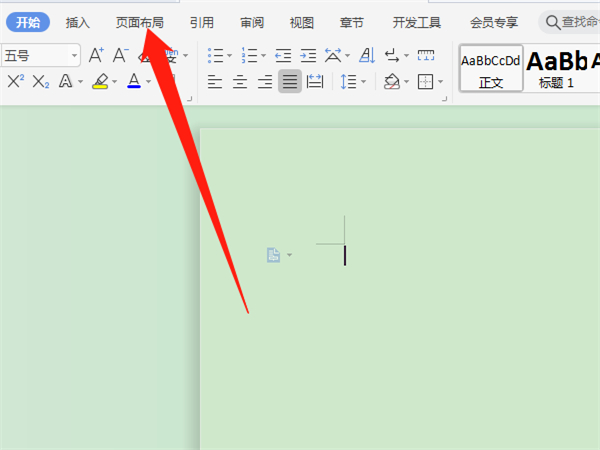
2、从页面布局版块中选择页面边框。
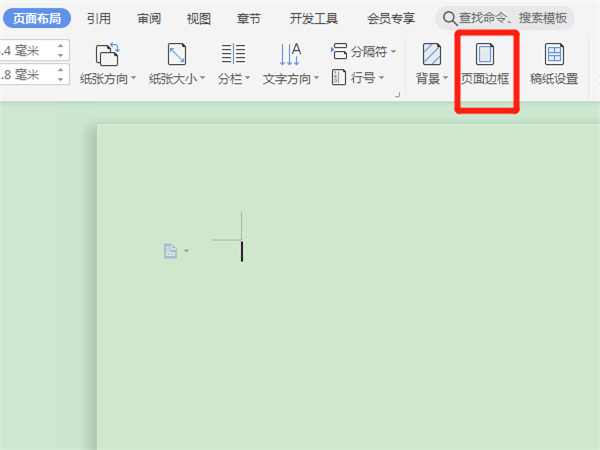
3、从弹出的窗口中选择我们需要的边框样式,最后点击确定就可以了。
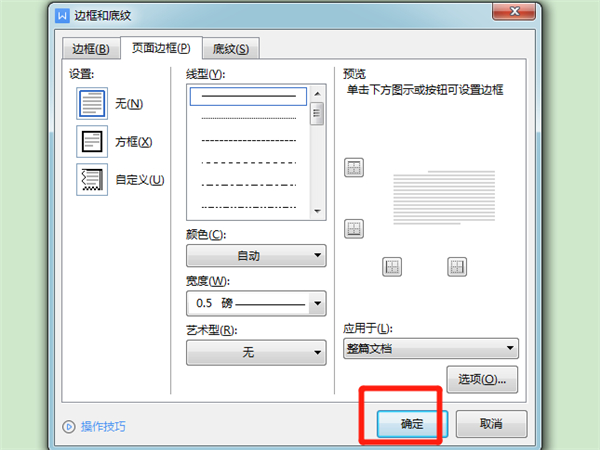
以上这篇文章就是wps修改边框线型教程,更多精彩内容尽在自由互联!
